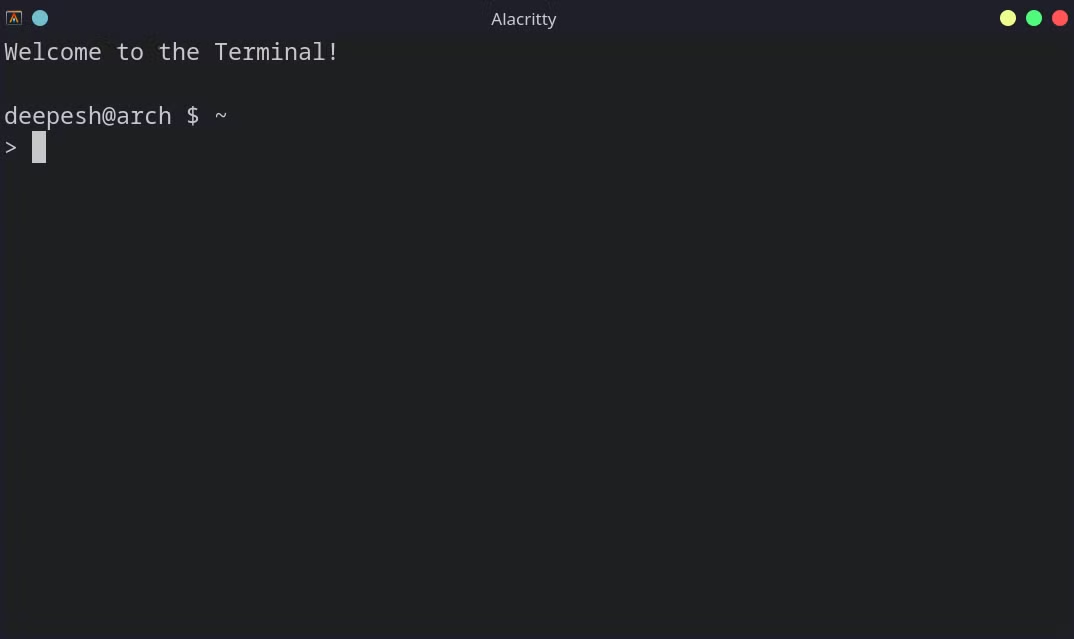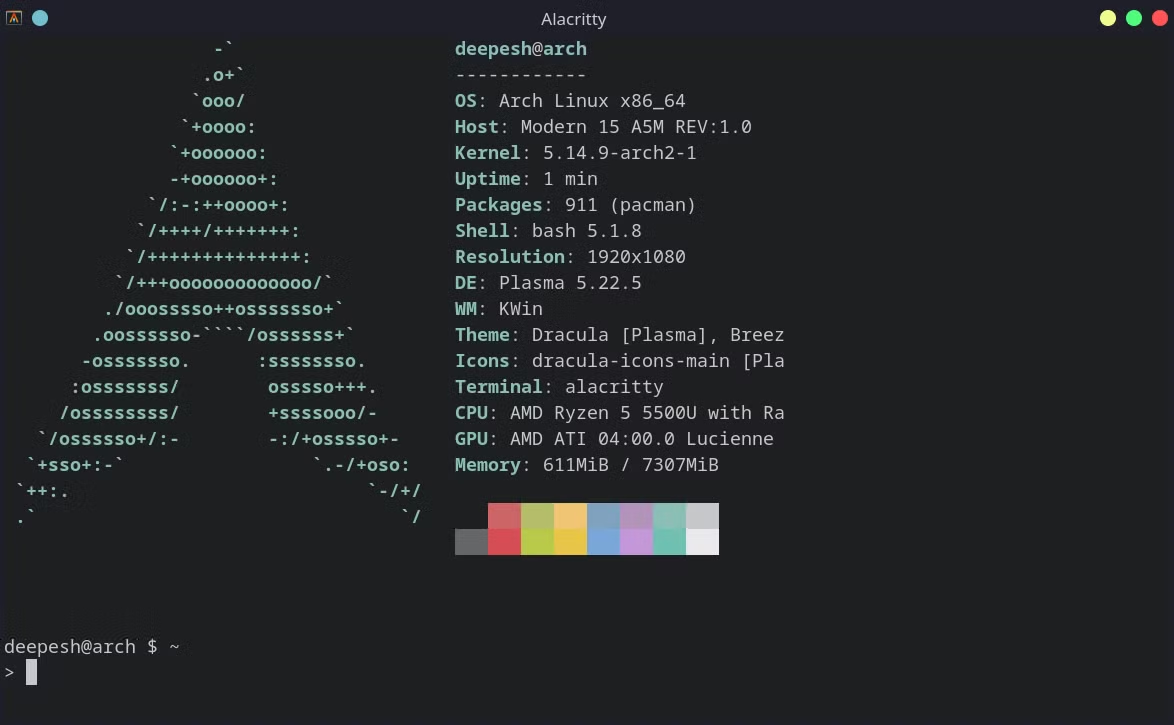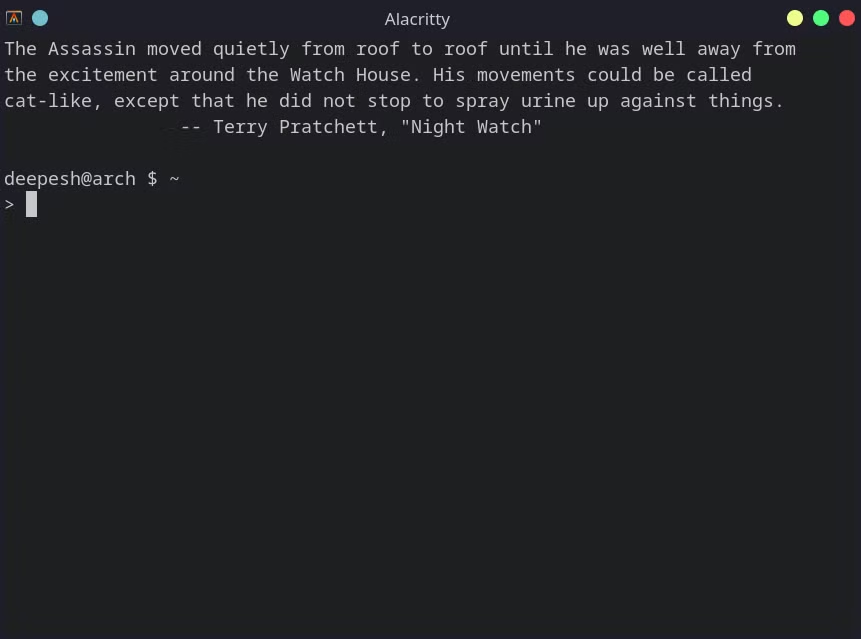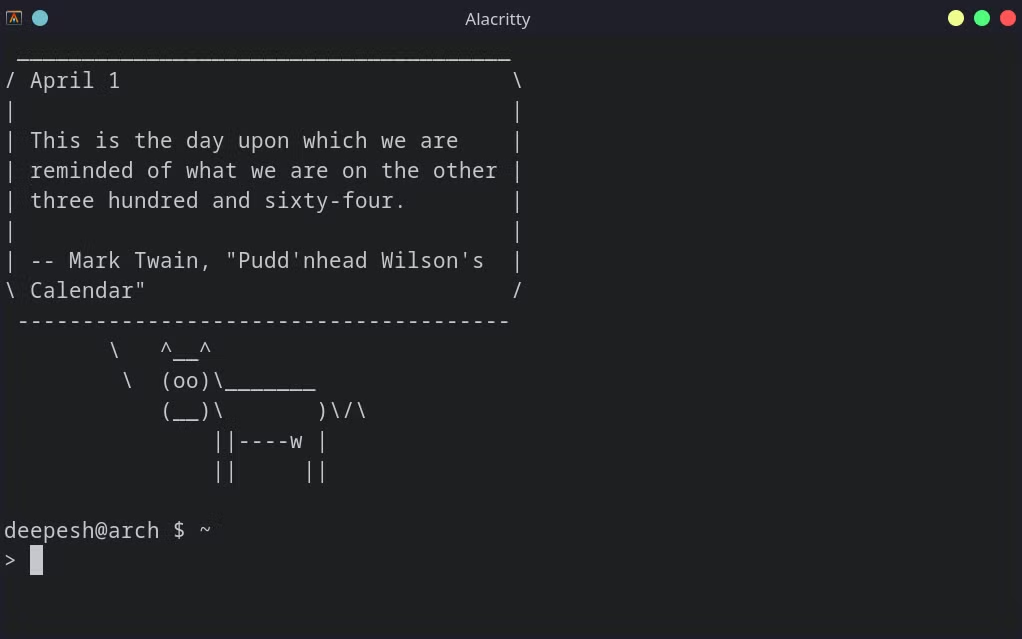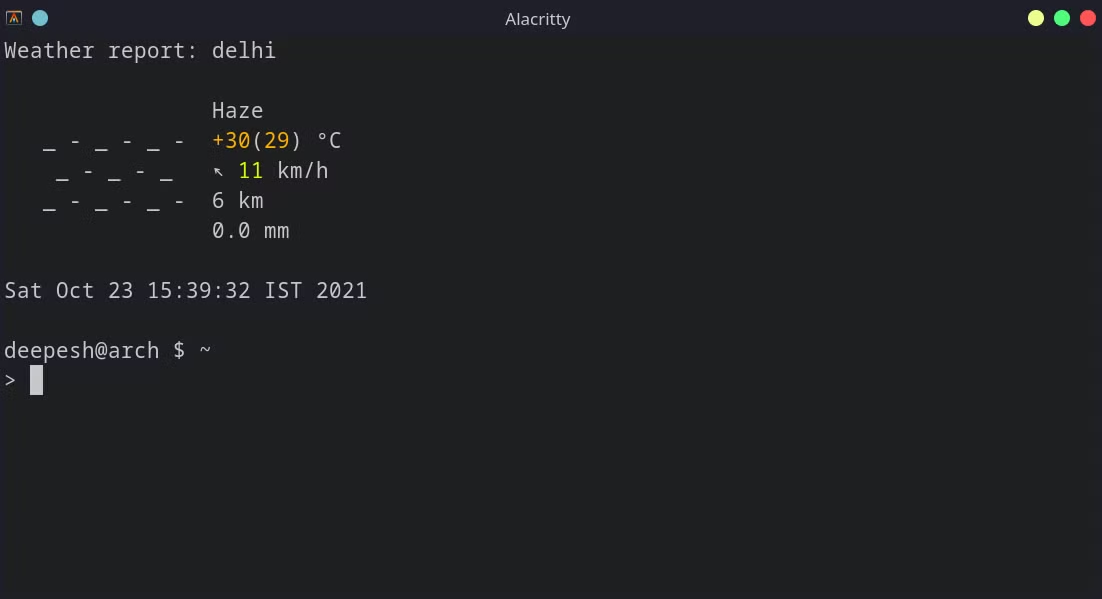如何自定义 Linux 终端启动画面
想要个性化 Linux 命令行的外观吗?首先自定义终端启动屏幕。
对于许多 Linux 用户来说,终端就像虚拟的第二个家,因为他们大部分工作时间都在其中输入命令。如果您不想让沉闷的黑色命令行屏幕让自己感到厌烦,那么根据您的喜好个性化终端非常重要。
Linux 为您提供了定制终端任何方面的选择——其外观、行为、配色方案、字体和启动屏幕。
在本文中,我们将了解如何自定义 Linux 终端的启动屏幕以使命令行会话更加活跃。
第1步:查找Shell配置文件
安装在 Linux 计算机上的终端模拟器充当底层 shell 的前端。在大多数 Linux 发行版上,Bash 是随系统预装的默认 shell。在 Linux 上,如果您不喜欢默认 shell(大多数情况下是 Bash),您可以随时使用 chsh 更改 shell。
每个 shell 都有一个存储在用户主目录中的配置文件。对于 Bash,该文件名为 .bashrc。如果您使用 Zsh,则它将是 .zshrc。
在主目录中,找到与您当前使用的 shell 相对应的配置文件。出于本指南的目的,我们将演示如何在 Bash 上自定义启动屏幕。但请注意,其他 shell 的步骤也类似。
要个性化终端的启动屏幕,首先,使用您喜欢的文本编辑器打开 shell 配置文件。在这种情况下,Vim:
vim ~/.bashrc第 2 步:添加启动画面内容
在开始向文件添加复杂的脚本之前,请先尝试打印一个简单的字符串,以验证 shell 是否可以正确读取配置文件。为此,请将以下行附加到配置文件中:
echo "Welcome to the Terminal!"现在,保存并退出 Vim,然后重新启动终端以查看更改。
每次启动 shell 时(通常是在重新启动终端时)都会显示欢迎文本消息。
现在您知道配置文件可以工作,是时候向该文件添加一些有趣的信息和命令了。
1. 在启动画面中显示系统信息
为了让事情变得有趣,您可以以一种有吸引力的方式在新终端实例的顶部显示系统信息。您不必担心提取系统详细信息并很好地呈现它们,已经有几种工具可以为您完成这项工作。最常用的两个是 Neofetch 和 Screenfetch。
在将命令添加到配置文件之前,请使用系统上的默认包管理器安装 Neofetch(或 Screenfetch)。
然后,根据上面安装的软件包,在 shell 配置文件的末尾添加以下命令之一:
neofetch
screenfetch保存更改并重新启动终端。
2. 显示随机消息
每当您启动终端时,您都可以使用fortune来显示随机(有时是有趣的)报价。在编辑配置文件之前,请在您的系统上安装 fortune 软件包。
在 Ubuntu/Debian 上:
sudo apt install fortune在 Arch Linux 上:
sudo pacman -S fortune-mod要在 Fedora 和 CentOS 上安装 Fortune:
sudo dnf install fortune-mod安装后,将以下命令添加到配置文件末尾:
fortune输出 :
您可以使用 cowsay 等其他实用程序通过管道来创建引人注目的启动屏幕提示。在您的计算机上安装owsay包并将以下行附加到shell配置文件中:
fortune | cowsay输出 :
3. 在启动时显示 ASCII 艺术
普通文本可能会让某些用户感到厌烦。尽管 Linux 终端不支持图像和视频,但是您可以使用 ASCII 艺术为屏幕添加视觉效果。
为此,您可以使用 figlet 实用程序将普通文本转换为 ASCII 艺术。该软件包可在官方发行版存储库中找到,并且可以使用默认的软件包管理器下载。
在基于 Debian 的系统(例如 Ubuntu)上:
sudo apt install figlet要在 Arch Linux 上安装 Figlet:
sudo pacman -S figlet在 Fedora/CentOS 和其他基于 RPM 的发行版上:
sudo dnf install figlet安装后,将以下语句附加到 shell 配置文件中:
figlet -cl "This is a string"...其中“这是一个字符串”是要显示为 ASCII 艺术的文本。
例如:
4. 添加天气和日期信息
如果您对 Linux 着迷,并且在使用命令行时似乎记不住当前的日期和天气,您可以配置终端以在启动时提醒您此类详细信息。
如果您的系统上尚未安装 curl,请安装它。然后,要在每次启动终端时获取天气详细信息,请将以下行附加到配置文件中:
curl wttr.in/paris?0确保将上述命令中的“巴黎”替换为您的地理位置。 ?0 命令程序仅打印当前天气,而不是默认的三天天气预报。
您还可以使用日期实用程序打印当前日期和星期。只需将以下行添加到 shell 配置中:
date将这两个命令添加到文件后,启动屏幕将如下所示:
第 3 步:保存并验证更改
完成配置文件的调整和编辑后,就可以通过保存并退出文件来永久应用这些更改。要查看启动屏幕,只需从“应用程序”菜单重新启动终端或使用 Ctrl + Alt + T 键盘快捷键即可。
您还可以创建自定义脚本来打印您希望在终端启动屏幕上看到的内容。然后,只需在 shell 配置文件中添加执行脚本的命令即可。
不要满足于默认的终端外观
与 Windows 和 macOS 不同,用户可以完全控制 Linux 系统的外观和行为。您实际上可以更改操作系统的任何方面,因为大多数代码都是开源的并且可以修改。
但如果您不熟悉编程语言,理解代码可能会很困难。因此,想要涉足定制和内核开发的 Linux 爱好者应该很好地掌握 C 编程语言及其概念。